7 trình diệt virus tốt nhất cho Windows năm 2024 – Bảo vệ PC toàn diện
Sự phổ biến của Windows khiến hệ điều hành này trở thành mục tiêu phổ biến nhất cho các mối đe dọa trên mạng và malware. Ngoài ra, trình diệt virus tích hợp sẵn của Microsoft không đủ tốt để bảo mật toàn diện, do đó, bạn có thể gặp rủi ro khi lướt web, tải tệp hoặc mở email trên thiết bị Windows.
Để giúp bạn bảo vệ thiết bị, tôi đã thử nghiệm nhiều trình diệt virus khác nhau và chọn ra những phương án tốt nhất để bảo vệ hệ thống Windows. Các phần mềm này đạt điểm số phát hiện malware xuất sắc và nhiều tính năng nâng cao khác nhau để tăng cường khả năng bảo vệ.
Mọi trình diệt virus trong danh sách này đều rất hiệu quả, nhưng Norton nổi bật là trình diệt virus tốt nhất cho Windows. Phần mềm này có khả năng phát hiện malware 100% hàng đầu trong ngành, các tính năng bảo mật nâng cao như VPN tích hợp và giám sát dark web cũng như hỗ trợ khách hàng nhanh chóng. Trên hết, bạn có thể dùng thử Norton không rủi ro trong 60 ngày với chính sách đảm bảo hoàn tiền hào phóng.
Hãy thử Norton miễn phí trong 60 ngày!
Hướng dẫn nhanh: diệt virus tốt nhất về bảo mật cho Windows năm 2024
- Norton – Phần mềm diệt virus tuyệt vời dành cho Windows 11, 10 & 7 với khả năng phát hiện 100% phần mềm độc hại trong thời gian thực, các tính năng chất lượng và đảm bảo hoàn tiền trong 60 ngày.
- TotalAV – Công cụ tối ưu PC tuyệt vời cùng với tính năng bảo vệ chống phần mềm độc hại hữu hiệu nhưng hỗ trợ khách hàng chậm khi trả lời câu hỏi.
- McAfee – Tính năng phát hiện phần mềm độc hại hiệu quả bảo vệ máy tính Windows nhưng không có nhiều tính năng như các chương trình diệt virus khác.
- Intego – Cung cấp giao diện thân thiện với người dùng mới nhưng ứng dụng Windows không nhiều tính năng bằng.
- Bitdefender – Nhiều tính năng và ảnh hưởng không đáng kể đến hiệu suất máy tính Windows nhưng tốn kém hơn (nhất là sau năm đầu tiên).
- Panda – Các tính năng độc đáo giúp quét sạch cả những máy tính bị nhiễm phần mềm độc hại trầm trọng nhất, nhưng nhiều tính năng bổ sung hoạt động không hiệu quả.
- Avira – Trình diệt virus nhẹ và ít tác động dành cho Windows, nhưng không toàn diện như các lựa chọn khác.
Dùng thử Norton không lo rủi ro!
Tôi có cần trình diệt virus cho Windows không?
Có, bạn thực sự cần một trình diệt virus chất lượng cao cho các thiết bị Windows của mình. Microsoft Defender — phần mềm diệt virus mặc định của Windows (trước đây gọi là Windows Defender) — không đủ để bảo vệ máy tính của bạn khỏi phần mềm độc hại nâng cao.
Máy tính Windows là mục tiêu phổ biến nhất của phần mềm độc hại, với ít biện pháp bảo mật gốc, khiến chúng trở thành đối tượng dễ bị tấn công nhất. Windows cũng là hệ điều hành phổ biến nhất trên thế giới và không đòi hỏi trình độ chuyên môn kỹ thuật cao để sử dụng. Điều này khiến người dùng Windows dễ gặp nguy hiểm trước các cuộc lừa đảo, dữ liệu tải xuống mờ ám và các cuộc tấn công có chủ đích khác.
Mặc dù Microsoft Defender cung cấp khả năng bảo vệ tốt chống lại Trojan, virus, ransomware, v.v. nhưng nó có thể bỏ sót các phần mềm độc hại nhỏ hơn, ít nguy hiểm hơn. Microsoft Defender thường bỏ sót phần mềm quảng cáo “rủi ro thấp” và các phần mềm độc hại khó chịu, nhưng không gây hại khác. Những loại phần mềm này không nhất thiết phải chiếm quyền điều khiển PC hoặc đánh cắp dữ liệu của bạn nhưng chúng rất khó xử lý, đặc biệt là khi một dịch vụ như Norton sẽ chặn tất cả các loại phần mềm độc hại — ngay cả những loại có nguy cơ thấp.
Microsoft Defender cũng không được cập nhật thường xuyên, khiến máy tính của bạn dễ bị tấn công bởi các mối đe dọa mới nhất và tin tặc phát hiện các lỗ hổng trong hệ thống phòng thủ của Windows. Điều này không phải là vấn đề lớn nếu bạn không có bất kỳ dữ liệu gì nhạy cảm hoặc riêng tư trên máy tính mà bạn không muốn bị mất. Nếu bạn lưu trữ các thông tin quan trọng, chẳng hạn như thông tin tài chính, mật khẩu hoặc thông tin đăng nhập, bạn nên đảm bảo an toàn cho mình bằng trình diệt virus chất lượng cao.
Nói một cách đơn giản, không đáng đánh đổi an toàn của dữ liệu hoặc thiết bị nếu chỉ trông cậy vào Microsoft Defender. Bằng cách sử dụng phần mềm diệt virus hàng đầu, bạn có thể đảm bảo an toàn cho thông tin cá nhân, máy tính và mạng gia đình của mình.
7 tốt nhất cho Windows (Kiểm thử tháng 2024)
1. Norton – Phần mềm diệt virus cho Windows với tính năng phát hiện phần mềm độc hại gần như hoàn hảo
Tính năng chính:
- Phát hiện 100% malware mà không gặp trường hợp báo động giả
- Có tính năng kiểm soát của phụ huynh và lưu trữ đám mây mã hóa để tăng cường bảo vệ
- Bảo mật hoạt động trực tuyến với tính năng bảo vệ web và VPN tích hợp sẵn
- Bảo vệ Windows 11, 10, 8.1, 8 và 7 (SP1)
- Đảm bảo hoàn tiền trong 60 ngày
Norton là trình diệt virus tốt nhất cho Windows nhờ khả năng phát hiện malware xuất sắc, các tính năng bảo mật mạnh mẽ và hỗ trợ khách hàng nhanh chóng. Ngoài ra, tính năng bảo vệ SONAR sáng tạo của dịch vụ này cung cấp khả năng bảo mật theo thời gian thực hiệu quả bằng cách sử dụng máy học để phân tích hành vi và kiểm tra xem tệp có độc hại hay không.
Trong quá trình thử nghiệm của tôi, Norton có điểm số phát hiện malware hoàn hảo 100%. Tôi đã thử nghiệm tính năng quét nhanh và quét toàn bộ, mỗi thao tác lần lượt mất 2 và 20 phút, và có thể tìm thấy tất cả các mối đe dọa. Ngoài ra, tính năng Norton Insight sáng tạo giúp những lần quét tiếp theo thậm chí còn nhanh hơn nữa bằng cách bỏ qua các tệp được đánh dấu là an toàn trong lần quét trước.
Bên cạnh chức năng quét virus, Norton còn đi kèm các tính năng sau để tăng cường bảo mật:
- Bộ nhớ lưu trữ đám mây mã hóa — cung cấp tới 500GB dung lượng lưu trữ đám mây an toàn (ở Hoa Kỳ) giúp bảo vệ các tệp nhạy cảm.
- PC SafeCam — chặn các nỗ lực truy cập webcam hệ thống trái phép.
- Trình quản lý mật khẩu — cung cấp biện pháp lưu trữ an toàn cho mật khẩu và các thông tin nhạy cảm khác.
- VPN tích hợp — sử dụng mã hóa AES 256-bit giúp bạn an toàn khi lên mạng.
- Giám sát dark web — cho bạn biết liệu thông tin đăng nhập của bạn có bị rò rỉ trong các vụ vi phạm dữ liệu hay không.
- Kiểm soát của phụ huynh — cung cấp nhiều công cụ khác nhau để giám sát, quản lý và bảo vệ hoạt động trực tuyến của con bạn.
Norton cũng cung cấp tính năng bảo vệ web tuyệt vời để bảo mật chống lại các trang web độc hại, tệp tải xuống không an toàn và lừa đảo. Tôi đã thử mở các trang web không an toàn và tải mẫu malware khi đã bật tính năng này và Norton chặn được mọi tệp tải xuống cũng như trang web độc hại.
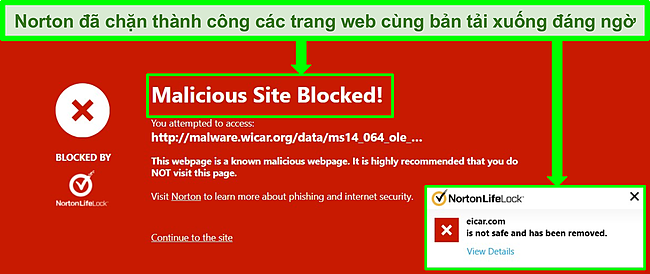
Tôi cũng hài lòng với dịch vụ hỗ trợ khách hàng ấn tượng của Norton, bao gồm chat trực tiếp 24/7, hỗ trợ qua điện thoại và phần cơ sở kiến thức trực tuyến. Tính năng chat trực tiếp của Norton giúp tôi kết nối với một nhân viên đại diện trong vòng một phút bất cứ khi nào tôi cần trợ giúp và họ cung cấp câu trả lời hữu ích cho những câu hỏi của tôi.
Các gói đăng ký của Norton bắt đầu chỉ với $29.99/năm và gồm các lựa chọn sau:
- Antivirus Plus — có trình diệt virus cốt lõi của Norton, tường lửa, trình quản lý mật khẩu, 2GB dung lượng lưu trữ đám mây (ở Hoa Kỳ) và bảo vệ 1 thiết bị.
- 360 Standard — có tất cả các tính năng trên, VPN của Norton, Giám sát dark web, PC SafeCam và bảo vệ 3 thiết bị.
- 360 Deluxe — cung cấp ứng dụng kiểm soát của phụ huynh của Norton, Giám sát quyền riêng tư, 50GB dung lượng lưu trữ đám mây (ở Hoa Kỳ), bảo vệ 5 thiết bị và mọi tính năng trong gói Standard.
- 360 Select — bảo vệ tối đa 10 thiết bị với tất cả các tính năng trên, 250GB dung lượng lưu trữ đám mây và tính năng giám sát ID của Norton.
- 360 Advantage — có mọi tính năng trong 360 Select và đi kèm tính năng Khóa danh tính (Identity Lock) của Norton.
- 360 Ultimate Plus — cung cấp tất cả các tính năng trên, 500GB dung lượng lưu trữ đám mây (ở Hoa Kỳ), tính năng Giám sát chứng thư nhà ở (Home Title Monitoring) của Norton và bảo vệ số lượng thiết bị không giới hạn.
Norton chắc chắn là lựa chọn phần mềm diệt virus hàng đầu cho Windows 11 (cả Windows 10 & 7!) nhưng các bạn không cần tin tưởng tôi ngay. Tôi khuyên các bạn nên tự dùng thử Norton và tận dụng chính sách đảm bảo hoàn tiền trong 60 ngày của họ. Đồng nghiệp của tôi đã thử nghiệm đảm bảo hoàn tiền của Norton và rất ngạc nhiên vì quy trình hoàn tiền lại dễ dàng đến vậy – chỉ cần liên hệ với bộ phận dịch vụ khách hàng thông qua chat trực tiếp, yêu cầu hoàn tiền, yêu cầu của bạn sẽ được xử lý trong 5-7 ngày làm việc. Ưu điểm là bạn có thể liên hệ với bộ phận hỗ trợ khách hàng bằng tiếng Việt.
2. TotalAV – Công cụ tối ưu hóa cải thiện hiệu suất máy tính và bảo vệ chống phần mềm độc hại
Tính năng chính:
- Tìm thấy 100% malware qua các tùy chọn quét virus khác nhau
- Bao gồm tính năng Quét thông minh (Smart Scan) để tìm cách tối ưu hóa hiệu suất hệ thống
- Có Trình kiểm tra rò rỉ dữ liệu để kiểm tra mật khẩu bị rò rỉ
- Bảo vệ Windows 11, 10, 8.1, 8 và 7 (SP1)
- Đảm bảo hoàn tiền trong 30 ngày
TotalAV là một trình diệt virus cho Windows tuyệt vời vì nó giúp tối ưu hóa hệ thống của bạn đồng thời bảo vệ hệ thống khỏi malware. Tôi đặc biệt ấn tượng với tính năng Smart Scan, giúp loại bỏ các tệp rác, tắt các chương trình bật khi khởi động và xóa cookie để tăng tốc hệ thống.
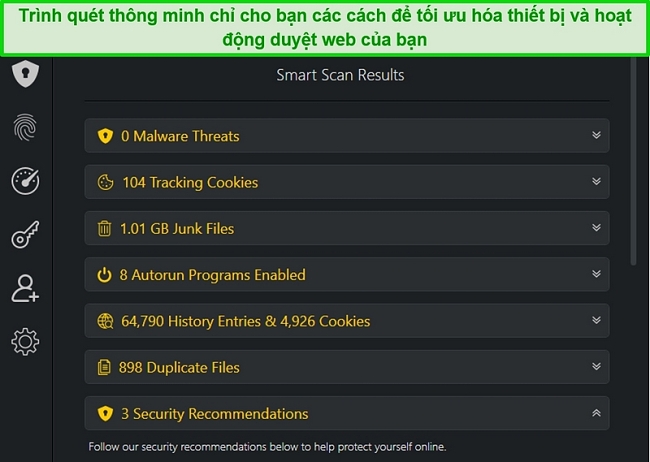
Trong quá trình thử nghiệm của tôi, trình quét virus của TotalAV đã tìm thấy và loại bỏ thành công 100% malware mà tôi giấu trên hệ thống của mình. Quá trình quét cũng khá nhanh, nhưng tính năng bảo mật theo thời gian thực chỉ chặn được 99% malware zero-day. Trái lại, tính năng bảo vệ của Norton hiệu quả hơn vì nó phát hiện 100% các mối đe dọa theo thời gian thực.
Tôi cũng thích dịch vụ VPN tích hợp tuyệt vời của TotalAV, sử dụng mã hóa AES 256-bit tiêu chuẩn ngành để bảo vệ hoạt động trực tuyến của bạn. Ngoài ra, VPN này cung cấp tốc độ kết nối nhanh và bỏ chặn các nền tảng phát trực tuyến khác nhau. Trong quá trình thử nghiệm, tôi và nhóm của mình đã truy cập thành công Netflix, Disney Plus, Max, Amazon Prime Video và Hulu bằng VPN của TotalAV.
Với ứng dụng này, bạn cũng sẽ nhận được các tính năng bảo mật khác, chẳng hạn như:
- WebShield — cung cấp biện pháp đảm bảo an toàn trực tuyến bằng cách chặn các trang web độc hại.
- Trình quản lý mật khẩu — bảo vệ mật khẩu cùng thông tin đăng nhập của bạn (nhưng không có các tính năng như kiểm tra kho mật khẩu và đồng bộ hóa tự động).
- Kiểm tra vi phạm dữ liệu — kiểm tra xem mật khẩu của bạn có bị rò rỉ trong các vụ việc vi phạm dữ liệu trước đây hay không.
Các gói đăng ký của TotalAV có giá phải chăng, bắt đầu chỉ từ $19.00/năm. TotalAV hiện cung cấp các gói sau.
- Antivirus Pro — có trình diệt virus của TotalAV, WebShield, các công cụ tối ưu hóa và bảo vệ 3 thiết bị.
- Internet Security — bao gồm VPN của TotalAV, mọi tính năng trong gói Antivirus Pro và khả năng bảo vệ tối đa 5 thiết bị.
- Total Security — cung cấp trình chặn quảng cáo, trình quản lý mật khẩu của TotalAV, mọi tính năng trong gói Internet Security và khả năng bảo vệ tối đa 6 thiết bị.
TotalAV cũng có gói miễn phí với chức năng quét malware theo yêu cầu và bảo vệ web cơ bản. Tuy nhiên, gói này không thể bảo vệ toàn diện một cách đáng tin cậy vì nó thiếu khả năng bảo mật theo thời gian thực và các tính năng hữu ích khác.
Bạn có thể dùng thử TotalAV không sợ rủi ro trong 30 ngày với chính sách đảm bảo hoàn tiền. Bạn có thể gọi hoặc gửi email cho TotalAV để yêu cầu hoàn lại tiền — Tôi đã nhận được xác nhận ngay lập tức và nhận lại tiền sau 2 ngày.
3. McAfee – Antivirus mạnh cho Windows kèm theo các tính năng bảo mật bổ sung
Tính năng chính:
- Đạt 100% điểm số phát hiện malware trong quá trình quét
- Đi kèm tường lửa an toàn và có khả năng tùy chỉnh cao để tăng cường bảo mật
- Cung cấp VPN tích hợp và WebAdvisor để đảm bảo an toàn trực tuyến
- Hoạt động trên Windows 11 và 10
- Đảm bảo hoàn tiền trong 30 ngày
McAfee là một trình diệt virus cho Windows hiệu quả nhờ tường lửa an toàn và điểm số phát hiện malware ấn tượng. Tường lửa của phần mềm này cũng có giao diện trực quan và các tùy chọn tùy chỉnh đa dạng, cho phép bạn điều chỉnh các cài đặt theo ý mình.
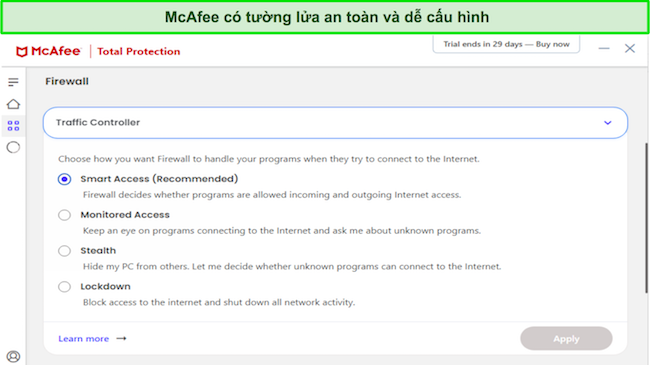
Sau nhiều thử nghiệm, tôi rút ra rằng tính năng quét của McAfee đã tìm và xóa thành công 100% malware. Tuy nhiên, tính năng quét của nó chậm hơn nhiều so với Norton, vì quá trình quét nhanh mất 5 phút và quá trình quét toàn bộ mất hơn một giờ.
Bạn cũng sẽ tìm thấy nhiều tính năng khác trong McAfee giúp cải thiện bảo mật tổng thể. Bao gồm:
- Bảo vệ web — bảo vệ bạn khỏi các trang web độc hại và nỗ lực lừa đảo.
- VPN tích hợp — sử dụng mã hóa AES 256-bit để bảo vệ hoạt động trực tuyến của bạn.
- Công cụ gỡ trình theo dõi — loại bỏ trình theo dõi và các tệp khác có thể theo dõi hoạt động của bạn nhằm phục vụ quảng cáo được nhắm mục tiêu.
- Trình quét mạng — giám sát mạng và thông báo cho bạn nếu có bất kỳ kẻ xâm nhập nào.
- Bảo vệ chống đánh cắp ID — bảo vệ bạn khỏi hành vi trộm cắp ID bằng cách theo dõi thông tin đăng nhập (có sẵn ở 32 quốc gia, bao gồm Hoa Kỳ, Canada, Mexico, Vương quốc Anh và nhiều quốc gia khác).
- Kiểm soát của phụ huynh — quản lý và giám sát hoạt động cũng như vị trí của con bạn để giữ an toàn cho chúng.
McAfee cũng cung cấp khả năng bảo vệ chống lại ransomware và ngăn các cuộc tấn công của ransomware mã hóa tệp của bạn. Ngoài ra, McAfee còn cung cấp tính năng khôi phục chống ransomware giúp phục hồi các tệp bị mã hóa nếu chúng nhiễm ransomware.
Bạn có thể mua McAfee với mức giá thấp nhất là $39.99/năm và các gói của nó bao gồm:
- Total Protection Plus — bao gồm các tính năng diệt virus của McAfee, bảo vệ web, quản lý mật khẩu, tường lửa, giám sát ID, VPN, trình hủy tệp và bảo vệ tối đa 5 thiết bị.
- McAfee+ Premium — có tính năng quét Dọn dẹp dữ liệu cá nhân của McAfee, mọi tính năng trong Total Protection Plus và bảo vệ tối đa 10 thiết bị.
- McAfee+ Advanced — cung cấp tính năng Dọn dẹp dữ liệu cá nhân đầy đủ của McAfee, bảo vệ chống mất ví, báo cáo tín dụng hàng tháng và bảo vệ đánh cắp ID trị giá 1 triệu USD, cùng với mọi tính năng trong gói McAfee+ Premium.
- McAfee+ Ultimate — cung cấp tính năng khóa tín dụng của McAfee, bồi thường bảo hiểm ransomware 25 nghìn USD, báo cáo tín dụng hàng ngày và mọi tính năng trong gói McAfee+ Advanced.
Mặc dù tôi muốn thấy McAfee mở rộng các tính năng bảo mật sang các nền tảng khác nhưng chắc chắn rằng McAfee được xếp vào hàng một trong những dịch vụ bảo mật nhất dành cho Windows 10/11. Nếu bạn muốn dùng thử trên máy tính Windows, bạn có thể sử dụng đảm bảo hoàn tiền trong 30 ngày của McAfee để thử nghiệm tất cả các tính năng. Hãy nhớ nếu bạn không đăng ký gói tự động gia hạn, bạn sẽ chỉ có 30 ngày để yêu cầu hoàn tiền. Sau khi yêu cầu hoàn tiền bằng thông tin liên hệ của tôi, một đại diện bộ phận hỗ trợ khách hàng đã gọi lại cho tôi trong chưa đầy 10 phút để báo với tôi yêu cầu hoàn tiền đã được chấp nhận. Tôi đã nhận lại tiền trong tài khoản chỉ sau 7 ngày.
4. Intego – Trình diệt virus thân thiện với người dùng mới mang đến khả năng bảo mật hiệu quả
Tính năng chính:
- Có chế độ quét nhanh và toàn bộ giúp tìm và loại bỏ 99.4% malware một cách hiệu quả
- Cung cấp tính năng Deepclean để dọn dẹp registry, khắc phục sự cố bộ nhớ, v.v.
- Cung cấp ứng dụng rất trực quan và thân thiện với người mới bắt đầu
- Hoạt động trên Windows 11, 10, 8.1, 8 và 7
- Đi kèm chính sách đảm bảo hoàn tiền trong 30 ngày
Thường được coi là trình diệt virus số 1 cho macOS, Intego cũng cung cấp khả năng đảm bảo an toàn tuyệt vời trên hệ thống Windows. Dịch vụ này có các chế độ quét virus hiệu quả để tìm và loại bỏ malware, khả năng bảo mật theo thời gian thực đáng tin cậy và ứng dụng có tính trực quan cao mà ngay cả người dùng mới cũng có thể dễ dàng sử dụng để bảo mật hệ thống của mình.
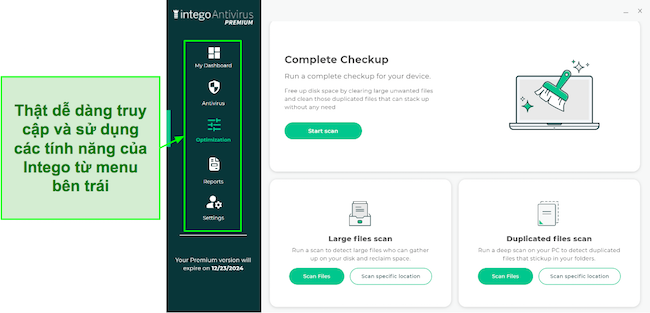
Trong quá trình thử nghiệm, các chế độ quét virus của Intego đã bảo vệ hệ thống Windows của tôi khỏi 99.4% malware. Đáng tiếc, ứng dụng Windows của Intego không có tường lửa NetBarrier 2 chiều, là một trong những tính năng tốt nhất trên ứng dụng dành cho macOS. Ngoài ra, chế độ quét toàn bộ mất hơn một giờ để hoàn thành, trong khi Norton thực hiện xong quá trình quét tương tự chỉ trong 20 phút.
Bạn cũng sẽ nhận được các công cụ đi kèm với Intego sau đây để cải thiện hiệu suất và bảo mật cho Windows:
- Công cụ phòng ngừa (Prevention Engine) — giám sát hành vi của quy trình để phát hiện hoạt động đáng ngờ và chặn malware zero-day.
- Kiểm tra toàn diện (Complete Checkup) — tìm và xóa các tệp không cần thiết để giải phóng dung lượng trên hệ thống của bạn.
Intego cung cấp các gói Personal, Family và Extended để đảm bảo an toàn cho Windows. Các gói này bảo vệ lần lượt 1, 3 và 5 PC Windows. Bạn sẽ nhận được giá trị tốt nhất với gói Extended, bảo vệ 5 PC trong 1 năm với mức giá hợp lý. Điểm khác biệt duy nhất giữa các gói là số lượng thiết bị được bảo vệ, vậy nên bạn sẽ nhận được mọi tính năng bất kể chọn gói gì.
Bạn có thể dùng thử Intego không rủi ro trong 30 ngày nhờ chính sách đảm bảo hoàn tiền của dịch vụ này. Nếu không hài lòng, quá trình hoàn tiền trong thời hạn 30 ngày này rất dễ dàng. Sau khi thử nghiệm xong, tôi đã lấy lại được tiền trong vòng 10 ngày kể từ ngày gửi yêu cầu hoàn tiền. Ngoài ra, còn có bản dùng thử miễn phí 7 ngày dành cho Windows, nhờ đó mà bạn có nhiều thời gian hơn để dùng thử các tính năng cao cấp của Intego.
5. Bitdefender – Nhiều tính năng bảo mật tối ưu cho máy tính Windows
Tính năng chính:
- Cung cấp nhiều chế độ quét virus giúp phát hiện 100% malware
- Có tính năng bảo vệ ransomware để bảo vệ các tập tin quan trọng
- Đi kèm tường lửa an toàn và có khả năng tùy chỉnh để tăng cường bảo vệ
- Bảo vệ Windows 11, 10, 8.1, 8 và 7 (SP1)
- Đảm bảo hoàn tiền trong 30 ngày
Bitdefender cung cấp nhiều chế độ quét virus và bảo mật để bảo vệ các thiết bị Windows. Trong quá trình thử nghiệm của tôi, các chế độ quét của Bitdefender đã phát hiện 100% malware trên hệ thống của tôi. Ngoài ra, dịch vụ này còn có các công cụ sau để giúp bạn cải thiện bảo mật tổng thể:
- VPN tích hợp — cung cấp giải pháp đảm bảo an toàn trực tuyến và tốc độ kết nối nhanh với mã hóa AES 256-bit cùng giao thức Catapult Hydra độc quyền của Hotspot Shield.
- Trình quản lý mật khẩu — cung cấp biện pháp lưu trữ an toàn cho mật khẩu và các thông tin nhạy cảm khác.
- Tường lửa có thể tùy chỉnh — đóng vai trò là phòng tuyến đầu tiên cho hệ thống của bạn và có nhiều tùy chọn tùy chỉnh.
- Khắc phục hậu quả Ransomware — sao lưu các tệp quan trọng và khôi phục chúng trong trường hợp bị ransomware tấn công.
- Kiểm soát của phụ huynh — bảo vệ con cái bằng cách giám sát hoạt động của chúng, lọc nội dung và sử dụng tính năng rào cản địa lý để theo dõi vị trí của chúng.
Tôi cũng nhận thấy rằng Bitdefender sở hữu tính năng bảo mật theo thời gian thực hiệu quả giúp chặn 100% các mối đe dọa zero-day rất ấn tượng. Tuy nhiên, tính năng này không đáng tin cậy bằng tính năng bảo vệ theo thời gian thực hoàn hảo của Norton, giúp chặn 100% malware zero-day.
Mặc dù giá đăng ký mới của Bitdefender hợp lý và bắt đầu chỉ từ $29.99/năm, nhưng số tiền gia hạn sau năm đầu tiên sẽ đắt hơn đáng kể. Các gói đăng ký hiện bao gồm:
- Antivirus Plus — bao gồm các tính năng diệt virus cốt lõi của Bitdefender, VPN 200 MB/ngày và khả năng bảo vệ 1 thiết bị (chỉ dành cho Windows).
- Internet Security — có Tường lửa Quyền riêng tư của Bitdefender, kiểm soát của phụ huynh, mọi tính năng trong gói Antivirus Plus và khả năng bảo vệ 3 thiết bị (chỉ dành cho Windows).
- Total Security — cung cấp các công cụ tối ưu hóa của Bitdefender, bảo vệ tối đa 5 thiết bị và mọi tính năng trong gói Internet Security (tất cả các nền tảng).
- Premium Security — có trình quản lý mật khẩu của Bitdefender, VPN không giới hạn, tất cả các tính năng của gói Total Security và khả năng bảo vệ tối đa 10 thiết bị.
- Ultimate Security — cung cấp tính năng giám sát ID của Bitdefender cùng tất cả các tính năng của gói Premium Security.
Bạn sẽ nhận được giá trị tốt nhất với gói Total Security $49.99/năm của Bitdefender vì gói này bảo vệ 5 thiết bị và hoạt động trên mọi nền tảng. Do đó, cho phép bạn bảo vệ các thiết bị di động cùng hệ thống Windows của mình.
Tôi cho rằng Bitdefender có mức giá hợp lý ở năm đầu tiên, nhất là khi bạn có thể dùng thử Bitdefender an toàn trong 30 ngày với chính sách đảm bảo hoàn tiền của họ. Để được hoàn tiền, bạn chỉ cần gửi phiếu yêu cầu qua email thông qua trang hỗ trợ. Bitdefender mất một vài ngày để gửi email phản hồi, nhưng tôi nhận được tiền trong 5 ngày sau khi xác nhận hủy đăng ký.
6. Panda Dome – Khôi phục PC bị nhiễm vi-rút về trạng thái hoạt động
Tính năng chính:
- Tìm và loại bỏ 98% malware qua các chế độ quét virus khác nhau
- Bao gồm tính năng chống trộm để giúp tìm các thiết bị bị đánh cắp
- Bảo vệ chống lừa đảo và tệp tải xuống độc hại
- Bảo vệ Windows 11, 10, 8.1, 8, 7, Vista và XP (SP3)
- Đảm bảo hoàn tiền trong 30 ngày
Panda cung cấp bộ phần mềm bảo mật toàn diện để bảo vệ các hệ thống Windows. Dịch vụ này cung cấp khả năng quét virus đáng tin cậy, bảo mật theo thời gian thực hiệu quả và nhiều tính năng bảo mật khác nhau để bảo vệ thiết bị Windows của bạn khỏi các mối đe dọa trên mạng.
Sau khi thử nghiệm, tôi tìm hiểu được rằng Panda có thể tìm và loại bỏ 98% malware một cách đáng tin cậy thông qua các chế độ quét của nó. Tất nhiên, kết quả này không hiệu quả bằng Norton, vốn có khả năng loại bỏ 100%. Nhưng dịch vụ này vẫn có điểm số phát hiện ấn tượng và cao hơn nhiều so với mức trung bình của ngành.
Ngoài chức năng quét malware và bảo mật theo thời gian thực, Panda còn cung cấp các tính năng sau để bảo vệ hệ thống Windows của bạn:
- Bảo vệ web — ngăn bạn mở các trang web không an toàn, có thể lây nhiễm cho hệ thống.
- VPN tích hợp — bảo vệ hoạt động trực tuyến bằng mã hóa AES 256-bit tiêu chuẩn ngành.
- File Shredder (Trình hủy tệp) — xóa các tệp nhạy cảm mà bạn không muốn người khác truy cập.
- Mã hóa tệp — mã hóa và bảo vệ các tệp quan trọng bằng mật khẩu để không ai ngoài bạn có thể truy cập.
- Chống trộm — giúp xác định vị trí trong trường hợp thiết bị bị đánh cắp.
- Bảo vệ WiFi — giám sát mạng WiFi để biết liệu có kẻ xâm nhập nào kết nối với mạng đó hay không.
Panda cũng cung cấp tính năng kiểm soát của phụ huynh, nhưng dịch vụ này rất cơ bản và chỉ bao gồm chức năng lọc trang web. Khác với tính năng kiểm soát của phụ huynh của Norton, bạn không thể hạn chế thời gian sử dụng thiết bị hoặc giám sát cẩn thận hoạt động sử dụng ứng dụng của con bạn.
Bạn có thể mua Panda với mức giá thấp nhất từ $22.50/năm và chọn trong số các gói sau:
- Essential — cung cấp các tính năng diệt virus của Panda, VPN 150MB/ngày và bảo vệ WiFi.
- Advanced — có tính năng kiểm soát của phụ huynh, bảo vệ ID của Panda cùng các tính năng trong gói Essential.
- Complete — bao gồm các công cụ tối ưu hóa, trình quản lý mật khẩu của Panda kèm tất cả các tính năng của gói Nâng cao.
- Premium — cung cấp VPN không giới hạn của Panda, hỗ trợ khách hàng ưu tiên và tất cả các tính năng trong gói Complete.
Tôi khuyên bạn nên mua gói Premium $40.50/năm của Panda nếu muốn nhận được giá trị tốt nhất về tổng thể. Ngoài ra, tất cả các gói Panda đều có thể bảo vệ số lượng thiết bị ∞, nhưng giá sẽ tăng dựa trên số lượng thiết bị bạn muốn bảo vệ.
Nhờ chính sách đảm bảo hoàn tiền, bạn có thể dùng thử Panda không rủi ro trong 30 ngày. Nếu không hài lòng, bạn có thể dễ dàng yêu cầu hoàn tiền qua biểu mẫu trên web. Sau quá trình thử nghiệm, tôi chỉ mất 8 ngày để nhận lại tiền sau khi gửi yêu cầu hoàn tiền.
7. Avira – Bảo vệ mạnh mẽ chống phần mềm độc hại nhắm tới Windows
Tính năng chính:
- Phát hiện và loại bỏ 100% malware qua các chế độ quét virus
- Có các công cụ tối ưu hóa để cải thiện hiệu suất hệ thống
- Cung cấp các tính năng như VPN tích hợp và trình quản lý mật khẩu để tăng cường bảo mật
- Hoạt động trên Windows 11, 10, 8.1, 8 và 7 (SP1)
- Đi kèm chính sách đảm bảo hoàn tiền trong 60 ngày
Avira cung cấp khả năng bảo mật tuyệt vời cho các thiết bị Windows mà không làm giảm hiệu suất. Đây là một trình diệt virus gọn nhẹ trên nền tảng đám mây với nhiều chế độ quét virus khác nhau và cung cấp các tính năng hữu ích để tối ưu hóa hiệu suất hệ thống cũng như cải thiện bảo mật, bao gồm:
- VPN tích hợp — bảo vệ bạn khi lên mạng bằng cách mã hóa kết nối nhờ mã hóa AES 256-bit.
- Trình quản lý mật khẩu — cung cấp phương thức lưu trữ và sử dụng mật khẩu một cách an toàn.
- Power Cleaner (Trình dọn dẹp) — loại bỏ các tệp rác để giải phóng dung lượng trên hệ thống.
- Trình cập nhật phần mềm — khắc phục lỗ hổng bằng cách đảm bảo các phần mềm được cập nhật.
- Hyper Boost — cải thiện thời gian khởi động Windows bằng cách thực hiện nhiều thao tác tối ưu hóa khác nhau.
Bạn cũng sẽ được trang bị các chế độ quét virus hiệu quả với ứng dụng bảo mật này. Trình quét virus của Avira phát hiện 100% malware trong quá trình thử nghiệm của tôi, đây là một điểm số ấn tượng. Tuy nhiên, sản phẩm hàng đầu như Norton vượt trội hơn với khả năng quét nhanh hơn và tỷ lệ phát hiện hoàn hảo 100%. Ngoài ra, Avira cung cấp khả năng bảo mật theo thời gian thực tuyệt vời với tỷ lệ phát hiện 100%.
Một trong những điểm nổi bật nhất của Avira là gói miễn phí vô cùng tuyệt vời, bao gồm các chế độ quét virus, bảo mật theo thời gian thực và VPN 500MB/ngày cho 1 thiết bị. Tuy nhiên, dịch vụ này cũng cung cấp các gói trả phí có giá khởi điểm chỉ $26.99/năm, bao gồm các gói sau:
- Antivirus Pro — có tường lửa, các tính năng chống virus cốt lõi của Avira, VPN 150MB/ngày và khả năng bảo vệ 1 thiết bị.
- Internet Security — bao gồm trình quản lý mật khẩu của Avira, trình cập nhật phần mềm và tất cả các tính năng trong gói Antivirus Pro (chỉ dành cho Windows).
- Prime — bảo vệ tối đa 5 thiết bị và bao gồm VPN không giới hạn của Avira, các công cụ tối ưu hóa cùng mọi tính năng trong gói Internet Security (tất cả các nền tảng).
Gói Prime $59.99/năm của Avira mang lại giá trị tốt nhất về tổng thể và bạn có thể dùng thử Avira không rủi ro trong 60 ngày nhờ chính sách đảm bảo hoàn tiền. Ngoài ra, việc yêu cầu hoàn tiền qua email rất dễ dàng và tôi đã nhận lại tiền sau 24 giờ khi tôi yêu cầu hoàn tiền sau quá trình thử nghiệm.
Cảnh báo! Hãy tránh 2 thương hiệu diệt virus này
1. AVG và Avast
AVG và công ty mẹ của mình, Avast, đều quảng bá về bảo mật và quyền riêng tư với phần mềm diệt virus của họ. Tuy nhiên, hóa ra cả hai công ty này đều bị bắt quả tang thu thập một lượng lớn dữ liệu người dùng (bao gồm cả tên và địa chỉ), sau đó bán cho các công ty tên tuổi để kiếm lời. Do đó, tôi khuyên bạn tránh tải bất kỳ phần mềm diệt virus AVG hay Avast nào về thiết bị của mình.
2. Microsoft Defender
Microsoft Defender là một lớp bảo vệ chống virus bổ sung miễn phí đi kèm mọi thiết bị Windows. Tuy nhiên, phần mềm này đơn thuần là không đủ tốt để bảo vệ máy tính của bạn khỏi các mối đe dọa mới nhất — không cập nhật thường xuyên để chống lại các cuộc tấn công zero-day, khiến bạn có nguy cơ nhiễm phần mềm độc hại.
Bảng so sánh: Phần mềm diệt vi-rút tốt nhất dành cho Windows năm 2024
| Norton | TotalAV | McAfee | Intego | Bitdefender | Panda | Avira | |
| Phát hiện mã độc qua quét | 100% | 100% | 100% | 99.4% | 100% | 98% | 100% |
| Bảo vệ chống phần mềm độc hại theo thời gian thực | 100% | 100% | 100% | 99.4% | 100% | 98% | 100% |
| VPN | ✔ | ✔ | ✔ | ✘ | ✔ | ✔ | ✔ |
| Tường lửa tùy chỉnh | ✔ | ✘ | ✔ | ✘ | ✔ | ✔ | ✘ |
| Kiểm soát của phụ huynh | ✔ | ✘ | ✔ | ✘ | ✔ | ✔ | ✘ |
| Số thiết bị | 10 | 6 | 10 | 5 | 10 | ∞ | 5 |
| Giá tốt nhất | $29.99 | $19.00 | $39.99 | $19.99 | $29.99 | $22.50 | $26.99 |
| Đảm bảo hoàn tiền | 60 ngày | 30 ngày | 30 ngày | 30 ngày | 30 ngày | 30 ngày | 60 ngày |
6 bước đơn giản: Cách cài đặt & sử dụng trình diệt virus cho Windows
Các bước dưới đây giải thích cách cài đặt và sử dụng trình diệt virus để bảo mật hệ thống Windows của bạn. Tôi khuyên bạn nên sử dụng Norton để bảo vệ PC vì khả năng phát hiện malware hoàn hảo của dịch vụ này.
- Đăng ký gói mà bạn ưa thích — Truy cập danh sách các gói của Norton và nhấp vào nút Đăng ký ngay ở bất kỳ gói nào phù hợp với bạn.
![Ảnh chụp màn hình các gói giá của Norton]()
- Tải Norton về máy — Đăng nhập vào cổng trực tuyến của Norton sau khi đăng ký rồi tải xuống tệp thiết lập.
![Ảnh chụp màn hình các gói giá của Norton]()
- Cài đặt Norton — Chạy tệp cài đặt của Norton để cài đặt dịch vụ trên hệ thống của bạn.
![Ảnh chụp màn hình hiển thị quá trình cài đặt của Norton trên Windows]()
- Mở các tùy chọn quét — Truy cập các chế độ quét có sẵn của Norton thông qua menu thả xuống bên cạnh mục Bảo mật thiết bị (Device Security).
![Ảnh chụp màn hình hiển thị cách truy cập Menu Tùy chọn Quét của Norton]()
- Bắt đầu Quét toàn bộ — Nhấp vào Quét toàn bộ (Full Scan) rồi nhấp vào Thực hiện (Go) để kiểm tra malware trên hệ thống của bạn.
![Ảnh chụp màn hình hiển thị cách bắt đầu Quét toàn bộ của Norton]()
- Xóa các mối đe dọa — Đợi cho quá trình quét kết thúc, xóa/cách ly mọi mối đe dọa được phát hiện và nhấp vào Kết thúc (Finish) để kết thúc quá trình quét.
![Ảnh chụp màn hình hiển thị cách hoàn tất Quá trình quét toàn bộ của Norton]()
Cách tôi kiểm thử & xếp hạng diệt virus tốt nhất cho Windows
Tôi đảm bảo rằng phần mềm diệt virus trong danh sách top 7 này chứng tỏ hiệu quả hơn Microsoft Defender và vượt tiêu chuẩn ngành về bảo mật. Tôi kiểm thử từng phần mềm diệt virus theo các tiêu chí sau:
- Công cụ diệt virus mạnh – Phần lớn phần mềm độc hại tiên tiến đều nhắm mục tiêu cụ thể vào Windows, vì thế quan trọng là phải có khả năng phát hiện và chặn phần mềm độc hại hiệu quả. Tôi kiểm thử từng phần mềm diệt virus để đảm bảo phần mềm đó đáp ứng hoặc vượt tỷ lệ phát hiện theo tiêu chuẩn ngành (phát hiện 99,1% trở lên), đảm bảo khả năng bảo vệ toàn diện cho máy tính Windows của bạn.
- Tốc độ nhanh – Chạy trình quét trong chương trình diệt virus có thể làm chậm hiệu suất máy tính, điều này là đúng. Tuy nhiên, một số trình diệt virus hàng đầu trong danh sách này thực sự là quá hiệu quả và không làm ảnh hưởng đến hiệu suất máy tính của bạn. Tôi đã thử xem liệu các chương trình đó có chạy yên tĩnh trên nền hệ thống với ít thông báo không và mất bao lâu để hoàn tất quá trình quét toàn bộ.
- Các tính năng bổ sung – Nhiều chương trình diệt virus cung cấp các tính năng bổ sung nhằm nâng cao khả năng bảo mật và chức năng, nhưng không phải lúc nào cũng chất lượng. Khi tôi tìm thấy một phần mềm diệt virus có các tính năng bổ sung như VPN, trình quản lý mật khẩu hay trình hủy tệp, tôi đã kiểm thử từng tính năng một để chắc chắn rằng phần mềm đó đáng sử dụng.
- Mức giá hợp lý – Tất cả các dịch vụ diệt virus trong danh sách này đều có mức giá hợp lý – tốt hơn hết, tất cả các dịch vụ đều có đảm bảo hoàn tiền, vì thế các bạn thoải mái dùng thử miễn phí và nhận hoàn tiền nếu thay đổi quyết định mà không phát sinh rủi ro nào.
Câu hỏi thường gặp: Sử dụng diệt virus dành cho Windows trên PC, máy tính xách tay và máy tính bảng
Tôi có thực sự cần trình diệt virus cho Windows không?
Trình diệt virus có làm chậm máy tính của tôi không?
Trình diệt virus Microsoft Defender của Windows có tốt không?
Khá tốt, nhưng bạn nên trang bị một trình diệt virus cao cấp đáng tin cậy để bảo mật toàn diện. Microsoft Defender không có khả năng phát hiện malware hoàn hảo, tường lửa có thể tùy chỉnh, VPN tích hợp cùng những tính năng khác để đảm bảo khả năng bảo vệ chặt chẽ.
Vì vậy, mặc dù Microsoft Defender rất tốt cho việc bảo vệ cơ bản nhưng nó sẽ không bảo vệ bạn khỏi malware zero-day nâng cao, mã hóa hoạt động duyệt web hoặc bảo vệ danh tính trực tuyến của bạn.
Đâu là trình diệt virus tốt nhất cho Windows?
Có nhiều trình diệt virus hiệu quả khác nhau mà bạn có thể mua cho Windows. Tuy nhiên, Norton là trình diệt virus tốt nhất về tổng thể, cung cấp khả năng phát hiện malware hoàn hảo, các tính năng bảo mật ấn tượng và hỗ trợ khách hàng đáng tin cậy.
Trên hết, bạn có thể dùng thử Norton hoàn toàn không rủi ro trong 60 ngày với chính sách đảm bảo hoàn tiền. Yêu cầu hoàn tiền rất dễ dàng. Chúng tôi đã thảo luận về quy trình hoàn tiền trong bài đánh giá chuyên sâu về Norton.
Tôi có thể sử dụng trình diệt virus miễn phí thay cho phần mềm trả phí không?
Hãy thử Norton miễn phí trong 60 ngày!
Bảo vệ PC Windows 10/11 của bạn bằng trình diệt vi-rút chất lượng hàng đầu
Phần lớn phần mềm độc hại được thiết kế để khai thác các lỗ hổng phần mềm Windows, khiến việc bảo vệ máy tính của bạn bằng gói diệt vi-rút hàng đầu trở nên vô cùng quan trọng. Nhưng trong số rất nhiều trình diệt vi-rút hứa hẹn là loại tốt nhất, thật khó để đưa ra lựa chọn phù hợp. Sau khi kiểm thử kỹ lưỡng, tôi đã hoàn thành phần việc khó khăn giúp bạn và có thể tự tin đề xuất Norton làm trình diệt vi-rút tốt nhất cho máy tính Windows 10/11.
Norton cung cấp khả năng bảo vệ chống phần mềm độc hại toàn diện, theo thời gian thực cùng với nhiều tính năng bổ sung chất lượng cao để bảo vệ nhiều lớp cho Windows. Trên hết, phần mềm này có chính sách đảm bảo hoàn tiền 60 ngày hào phóng, cho phép bạn kiểm thử không rủi ro mọi tính năng trong cả 60 ngày. Nếu thay đổi quyết định về việc đăng ký, bạn có thể được hoàn lại toàn bộ tiền – thật dễ dàng!









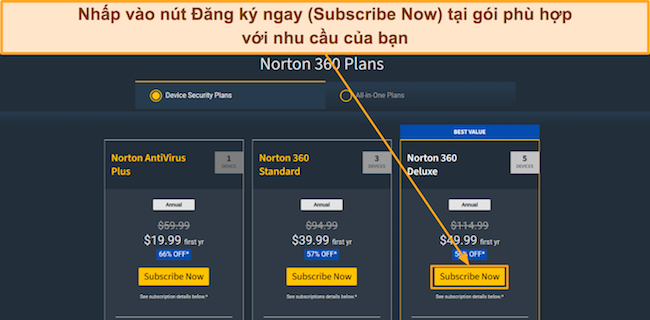
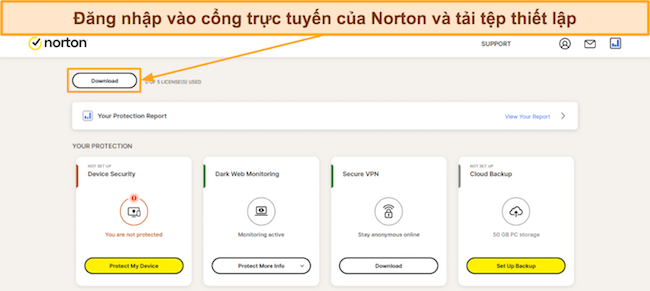
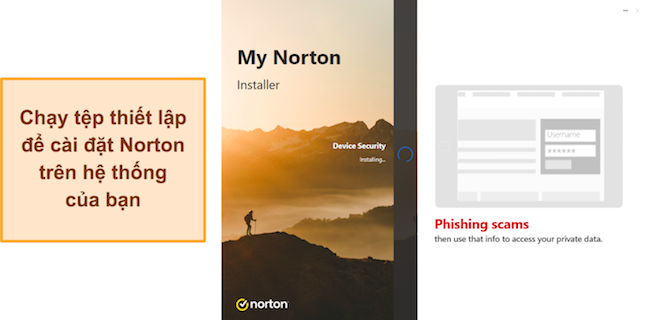
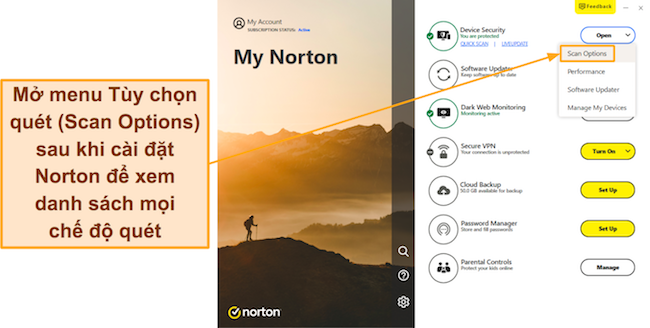
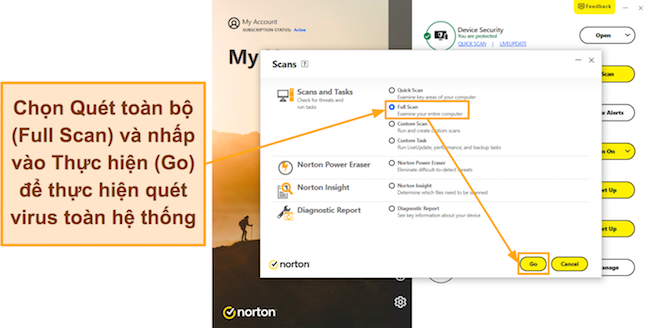
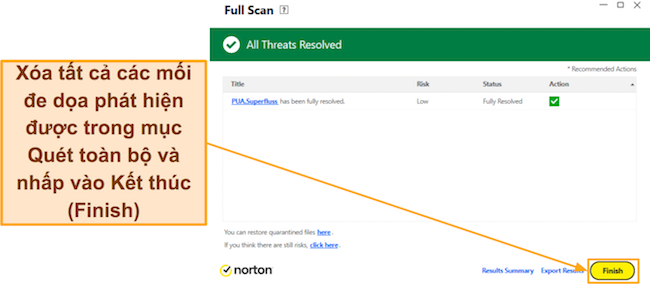




Để lại bình luận
Hủy